Comment trouver le mot de passe de votre Wi-Fi sur Windows 10
salut! Nous allons maintenant essayer de résoudre un problème intéressant, il s'agit de récupérer un mot de passe oublié dans Windows 10, que vous avez probablement déjà oublié :) Considérez dans cet article exactement le cas de Windows 10. Lorsque vous avez oublié votre mot de passe et que vous voulez le savoir. Tout y est un peu différent de Windows 7, nous allons donc considérer ce cas séparément.
J'avoue tout de suite que je n'ai pas trouvé comment chercher dans Windows 10 le mot de passe Wi-Fi auquel vous étiez connecté auparavant, et que je ne suis pas actuellement connecté à ce réseau (le réseau auquel vous vous êtes connecté auparavant ne peut qu'être oublié). Mais vous pouvez trouver le mot de passe du réseau auquel vous êtes actuellement connecté. Maintenant, je vais vous montrer comment le faire. Nous examinerons également une autre façon de vous souvenir d'un mot de passe oublié - en utilisant un programme spécial.
Se souvenir du mot de passe Wi-Fi oublié dans Windows 10
Cliquez sur l'icône de connexion Internet dans la barre de notification et sélectionnez Centre Réseau et partage .

Ensuite, cliquez sur "Réseau sans fil (nom de votre réseau)" . Une nouvelle fenêtre s'ouvre dans laquelle cliquez sur le bouton Propriétés sans fil . Une autre fenêtre s'ouvrira, dans celle-ci, accédez à l'onglet Sécurité et cochez la case à côté de Afficher les caractères saisis . Votre mot de passe Wi-Fi apparaîtra dans le champ Clé de sécurité réseau . Voir la capture d'écran pour plus de clarté:
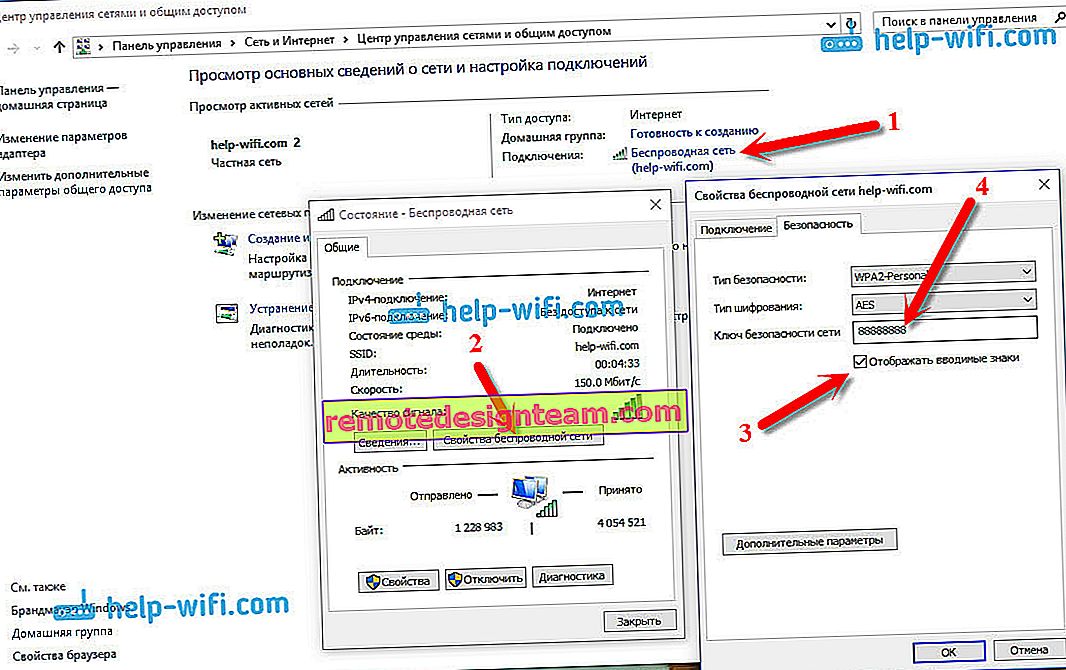
Cette méthode ne convient que lorsque votre ordinateur portable est actuellement connecté à un réseau Wi-Fi, le mot de passe pour lequel vous avez oublié. Si vous n'avez plus d'ordinateurs connectés, vous devez regarder le mot de passe dans les paramètres du routeur (l'article contient des informations détaillées sur de nombreux routeurs), ou via un programme spécial. Mais, le programme n'affiche que les mots de passe des réseaux auxquels vous vous êtes précédemment connecté.
Une autre façon, trouvez le mot de passe à l'aide du programme WirelessKeyView
J'ai testé le programme gratuit WirelessKeyView sur Windows 10. Il est vrai que Windows Defender me jurait dessus. Comme un virus quelconque. Par conséquent, nous faisons tout à nos risques et périls. Le programme semble normal. Cela fonctionne, m'a montré les clés de tous les réseaux sans fil auxquels mon ordinateur portable était connecté. Téléchargez le programme WirelessKeyView et exécutez le fichier .exe à partir de l'archive. Le programme démarre immédiatement, vous n'avez pas besoin de l'installer. Sur la gauche, vous verrez les noms du réseau, et sur la droite, dans le champ Clé (Ascii) , les mots de passe pour ces réseaux seront indiqués.
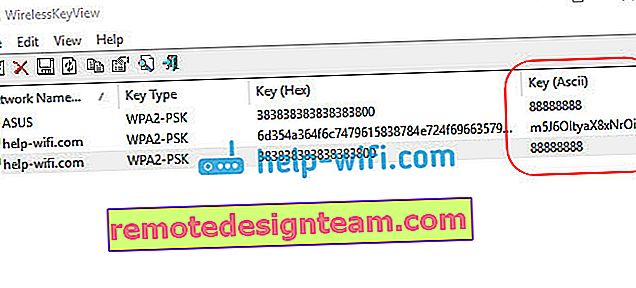
S'il n'était pas possible de consulter le mot de passe dans les paramètres système, vous ne souhaitez pas utiliser le programme dans le programme, le moyen le plus fiable est de regarder le mot de passe oublié dans les paramètres du routeur. Connectez-vous à votre routeur via un câble (si vous rencontrez des problèmes, consultez cet article), accédez aux paramètres du routeur et consultez le mot de passe. Tout cela est détaillé ici. Regardez le sous-titre "Où se trouve le mot de passe du réseau Wi-Fi dans les paramètres du routeur?"
Demandez dans les commentaires, n'hésitez pas :), je vais essayer de vous aider!









